주제
Loyverse POS의 (Android, iOS) 판매 화면에서 새 사용자 판매 페이지를 추가하여 상품들을 판매하기 편리하게 정렬할 수 있습니다.
모든 상품들이 이름순으로 정렬되어 있는 바둑판 형식의 기본 페이지는 상품 정렬을 바꿀 수 없지만, 사용자 페이지를 추가하여 원하시는 위치에 상품을 추가할 수 있습니다. (단, 이 기능은 태블릿 기기에서만 사용이 가능합니다)
1. 상품 목록 관리
POS앱의 판매 화면 하단에 있는 '페이지1' 탭을 클릭합니다.
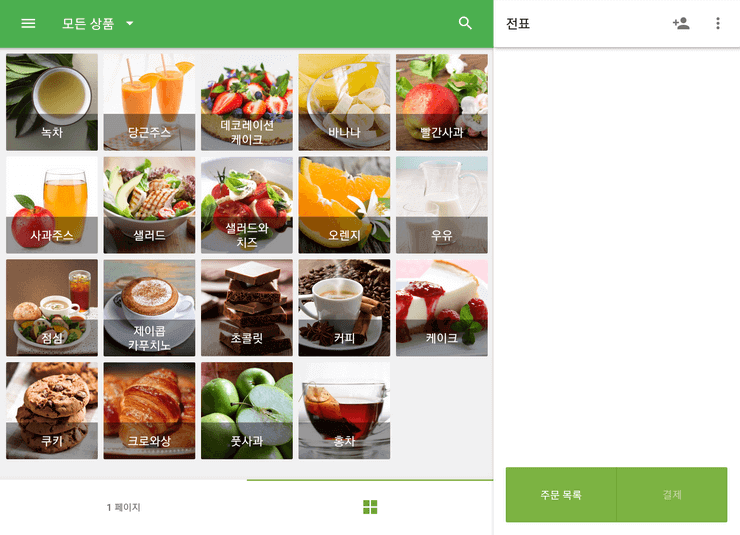
새 판매 페이지가 생성되면 상품 칸을 몇 초간 누릅니다.
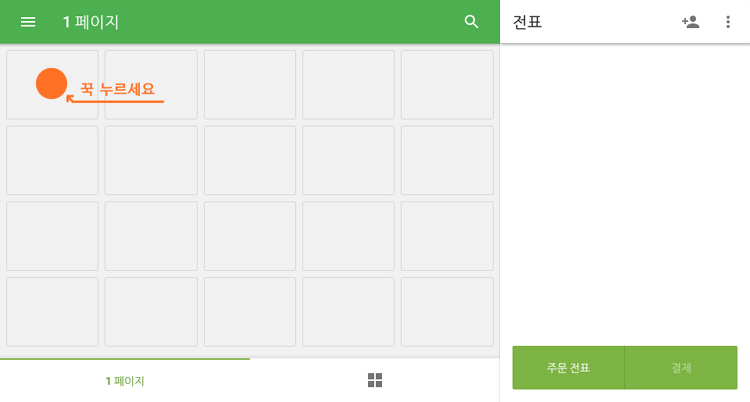
판매 화면이 설정 모드로 전환되면, + 표시가 되어있는 빈 칸들 중 원하는 칸을 선택합니다.
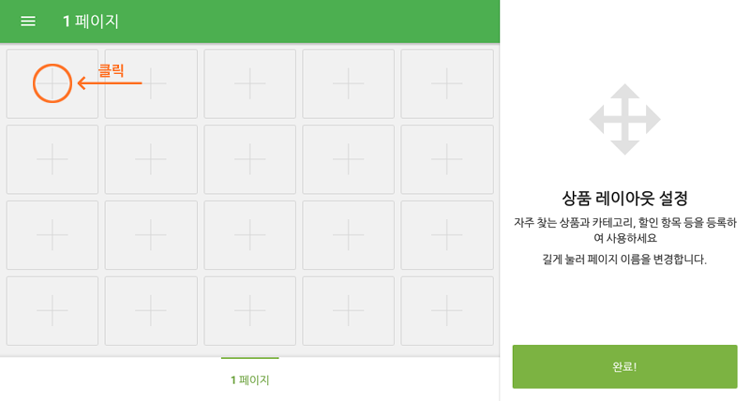
새 판매 페이지에 추가할 수 있는 상품 목록창이 열립니다.
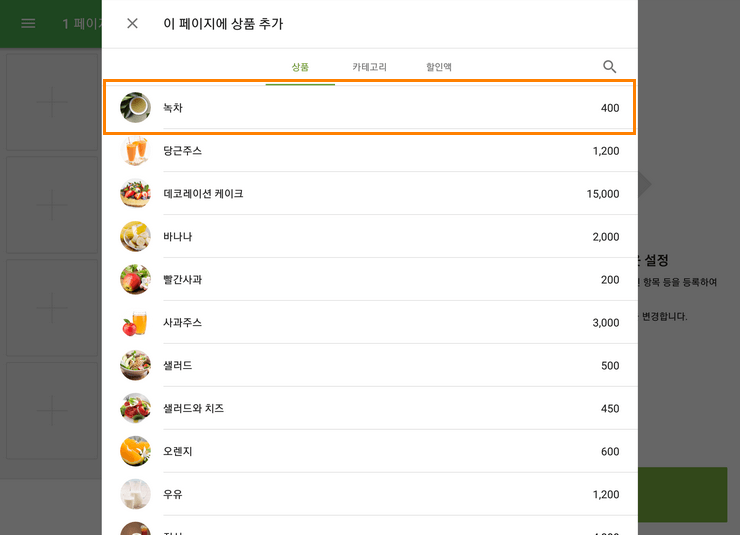
상품을 선택하면 빈 칸에 상품 아이콘이 추가됩니다.
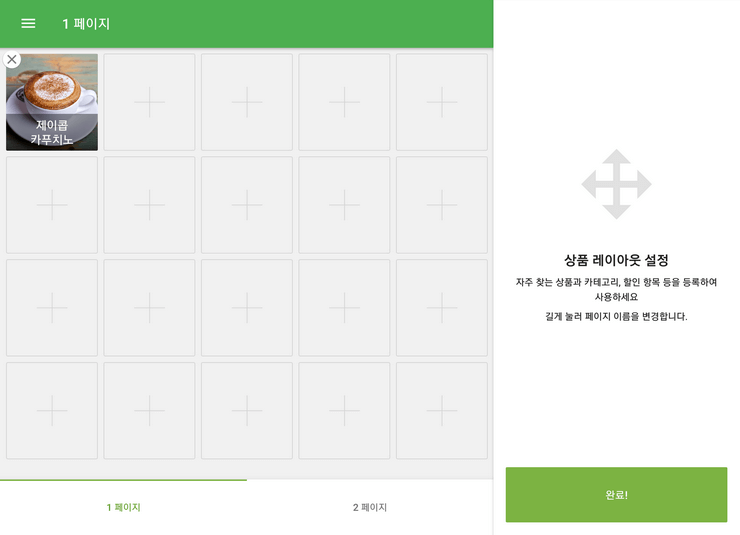
상품 아이콘을 끌어다 다른 칸에 놓으면 해당 상품을 이동시킬 수 있습니다.
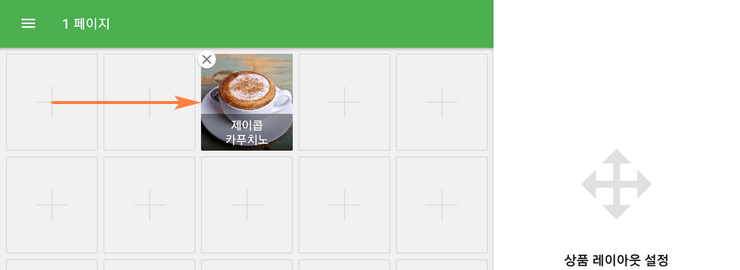
같은 방식으로 카테고리나 할인 항목도 사용자 정의 판매 화면 페이지에 추가 할 수 있습니다.
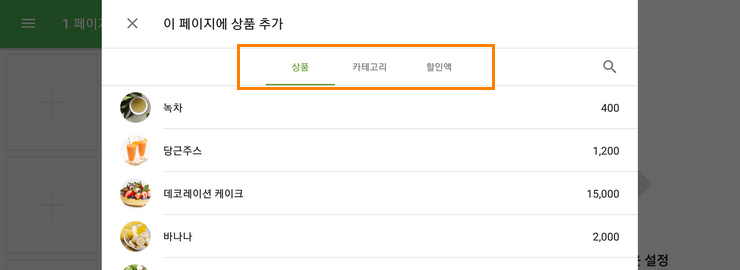
2. 판매 화면 페이지 관리
설정 모드로 전환하여 판매 화면 페이지의 이름을 수정할 수 있습니다. 페이지 이름을 누른채로 잠시 기다리면 설정 모드로 바뀝니다.
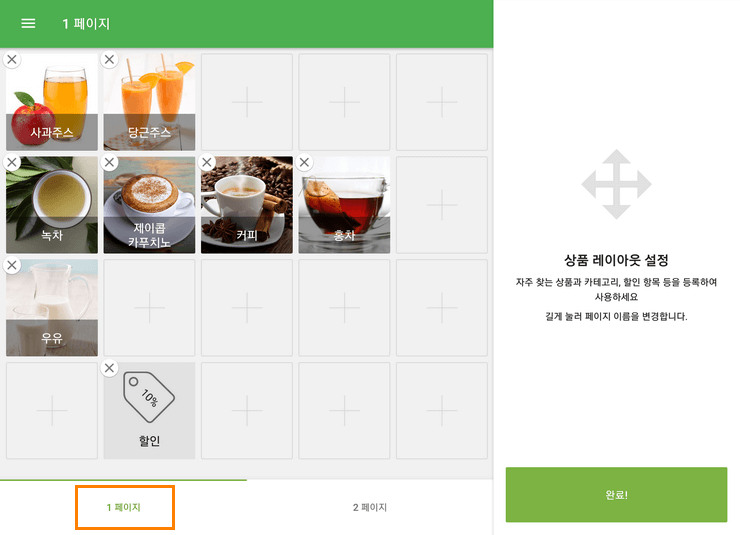
설정 모드가 되면 '페이지 이름'을 수정한 후 '저장'버튼을 누릅니다.
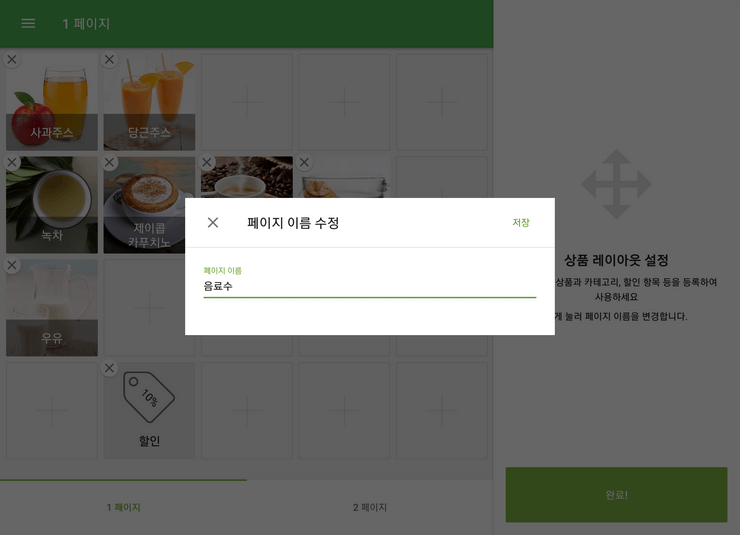
다른 판매 페이지를 생성하려면 다음 탭을 클릭합니다.
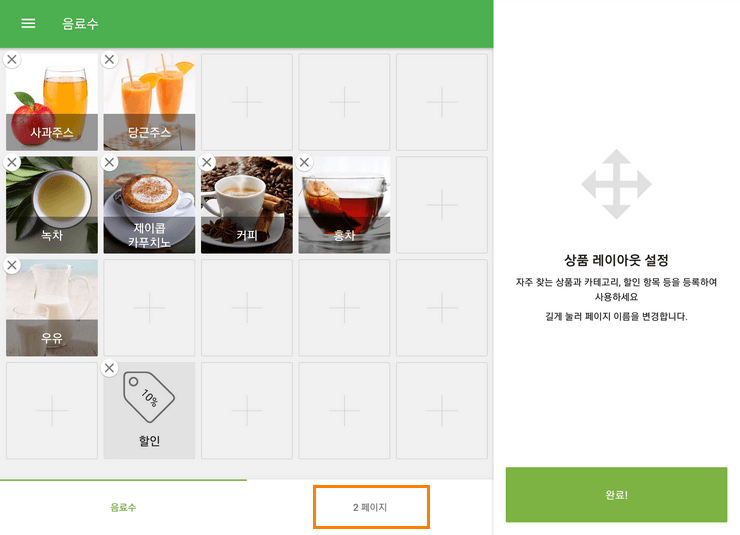
"완료"버튼을 눌러 상품 레이아웃을 저장합니다. 상품이 없는 페이지는 저장되지 않습니다.
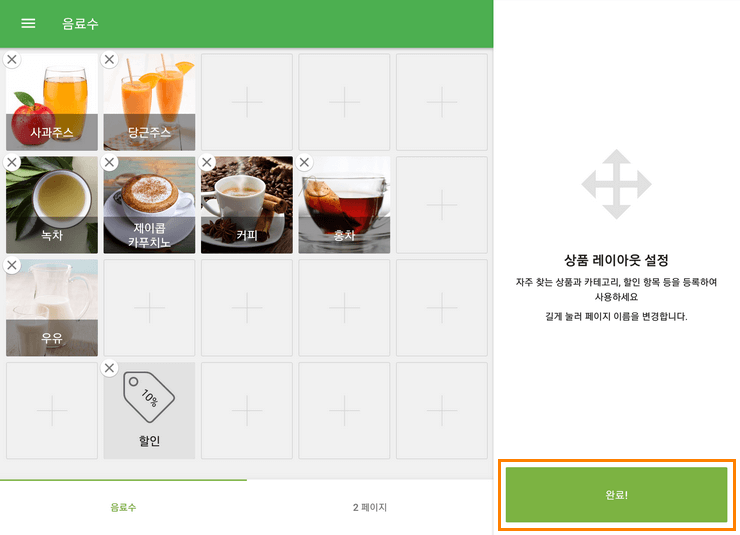
다시 판매 화면으로 돌아와서 상품을 클릭하면 해당 상품이 주문 전표에 추가됩니다.
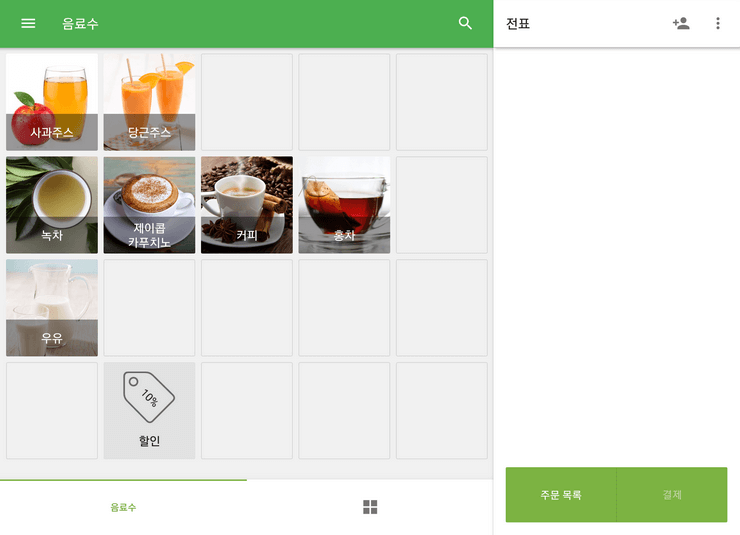
참조 :